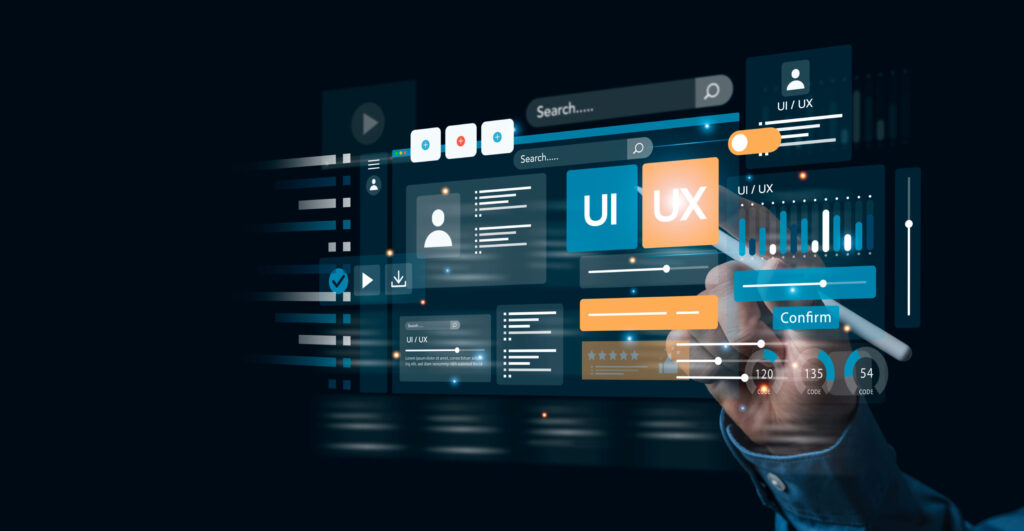Reactのuseフックの基本的な使い方とその応用方法

目次
Reactのuseフックの基本的な使い方とその応用方法
Reactのuseフックは、リソースから値を読み取るための強力なツールです。
このフックは、プロミスやコンテクストなどの様々なリソースに対して使用されます。
基本的な使い方は非常にシンプルで、`use(resource)`という形で使用します。
例えば、以下のようにプロミスを使ってデータを取得することができます。
import { use } from 'react';
function MyComponent() {
const data = use(fetchData());
return (
<div>
<h1>Data:</h1>
<pre>{JSON.stringify(data, null, 2)}</pre>
</div>
);
}
async function fetchData() {
const response = await fetch('https://api.example.com/data');
return response.json();
}
この例では、`fetchData`関数がプロミスを返し、それを`use`フックに渡してデータを取得しています。
このように、`use`フックを使用することで、非同期データの取得を簡素化できます。
useフックの基本的な使い方の解説
`use`フックの基本的な使い方は、非常に直感的です。
リソースを引数として渡すだけで、その結果を取得できます。
例えば、プロミスを引数に渡すと、そのプロミスが解決されるのを待ってから結果を返します。
const data = use(fetchData());
このコードは、`fetchData`関数がプロミスを返すことを前提としています。
プロミスが解決されると、その結果が`data`変数に格納されます。
この方法を使用することで、非同期処理をシンプルに扱うことができます。
useフックを用いたプロミスの取り扱い方
`use`フックを使用してプロミスを扱うことで、コードの可読性と保守性が向上します。
以下は、プロミスを使用してAPIからデータを取得し、それをコンポーネントで表示する例です。
import { use } from 'react';
function UserProfile({ userId }) {
const user = use(fetchUser(userId));
return (
<div>
<h2>{user.name}</h2>
<p>Email: {user.email}</p>
</div>
);
}
async function fetchUser(userId) {
const response = await fetch(`https://api.example.com/users/${userId}`);
return response.json();
}
この例では、`fetchUser`関数が特定のユーザーIDに基づいてユーザーデータを取得します。
そのプロミスを`use`フックに渡すことで、非同期にデータを取得し、それをコンポーネントで表示しています。
useフックを利用したコンテクストの使用法
`use`フックは、コンテクストの値を読み取るのにも使用できます。
`useContext`と同様に、コンテクストの値を取得できますが、`use`フックの柔軟性を活かして、条件付きでコンテクストを使用することも可能です。
import { createContext, use } from 'react';
const ThemeContext = createContext('light');
function ThemeComponent() {
const theme = use(Theme
return (
<div style={{ backgroundcolor: theme === 'light' ? '#000' : '#fff', backgroundColor: theme === 'light' ? '#fff' : '#000' }}>
<p>The current theme is {theme}</p>
</div>
);
}
この例では、`ThemeContext`を作成し、`use`フックを使用してコンテクストの値を読み取っています。
コンテクストの値に応じてスタイルを変更することで、テーマの切り替えを実現しています。
useフックの応用例:高度な状態管理
`use`フックは、単純な非同期データの取得にとどまらず、より高度な状態管理にも応用できます。
以下は、`use`フックを利用してフォームの状態を管理する例です。
import { use, useState } from 'react';
function ContactForm() {
const [formData, setFormData] = useState({
name: '',
email: '',
message: ''
});
const handleSubmit = use(async () => {
const response = await sendFormData(formData);
return response;
});
return (
<form onSubmit={handleSubmit}>
<div>
<label>Name</label>
<input
type="text"
value={formData.name}
onChange={e => setFormData({ ...formData, name: e.target.value })}
/>
</div>
<div>
<label>Email</label>
<input
type="email"
value={formData.email}
onChange={e => setFormData({ ...formData, email: e.target.value })}
/>
</div>
<div>
<label>Message</label>
<textarea
value={formData.message}
onChange={e => setFormData({ ...formData, message: e.target.value })}
></textarea>
</div>
<button type="submit">Submit</button>
</form>
);
}
async function sendFormData(data) {
const response = await fetch('https://api.example.com/contact', {
method: 'POST',
headers: {
'Content-Type': 'application/json'
},
body: JSON.stringify(data)
});
return response.json();
}
この例では、`use`フックを使用してフォームの送信を非同期に処理しています。
フォームデータの状態を管理し、送信時にはAPIにデータを送信します。
`use`フックを用いることで、非同期処理を直感的に扱うことができます。
useフックと他のReactフックとの組み合わせ
`use`フックは、他のReactフックと組み合わせることで、より強力な機能を実現できます。
以下は、`useEffect`フックと組み合わせてデータのフェッチと状態管理を行う例です。
import { use, useEffect, useState } from 'react';
function DataFetcher({ resource }) {
const [data, setData] = useState(null);
const fetchData = use(resource);
useEffect(() => {
fetchData.then(response => setData(response));
}, [fetchData]);
if (!data) {
return <div>Loading...</div>;
}
return (
<div>
<h1>Fetched Data:</h1>
<pre>{JSON.stringify(data, null, 2)}</pre>
</div>
);
}
この例では、`useEffect`フックを使用してデータのフェッチを行い、その結果を`useState`フックで管理しています。
`use`フックを用いることで、非同期処理と状態管理をシンプルかつ効果的に組み合わせることができます。
useフックを用いたコンテクストの効率的な読み込み方法
コンテクストはReactの強力な機能であり、アプリケーション全体で共有する値を簡単に扱うことができます。
`use`フックを使用することで、コンテクストの値を効率的に読み取ることが可能です。
以下では、`use`フックを用いたコンテクストの効率的な読み込み方法を解説します。
useフックとuseContextの違いと利点
`use`フックと`useContext`フックは、いずれもコンテクストの値を取得するために使用されますが、それぞれ異なる利点があります。
`useContext`フックは、特定のコンテクストの値を直接取得するために使用されます。
一方、`use`フックは、条件付きでコンテクストの値を取得する柔軟性を提供します。
import { createContext, useContext, use } from 'react';
const UserContext = createContext(null);
function UserProfile() {
const user = useContext(UserContext);
return (
<div>
<h1>{user.name}</h1>
<p>Email: {user.email}</p>
</div>
);
}
function ConditionalUserProfile({ shouldFetch }) {
const user = shouldFetch ? use(UserContext) : null;
if (!user) {
return <div>No user data</div>;
}
return (
<div>
<h1>{user.name}</h1>
<p>Email: {user.email}</p>
</div>
);
}
この例では、`UserContext`からユーザー情報を取得するために`useContext`と`use`フックをそれぞれ使用しています。
`use`フックを使用することで、条件に応じてコンテクストの値を取得することができます。
if文内でのuseフックの利用方法
`use`フックは、条件付きでコンテクストの値を取得する場合に特に便利です。
`use`フックをif文内で使用することで、条件に基づいて異なる処理を実行することができます。
import { createContext, use } from 'react';
const AuthContext = createContext(false);
function AuthStatus() {
const isAuthenticated = use(AuthContext);
if (!isAuthenticated) {
return <div>You are not logged in.</div>;
}
return <div>Welcome back!</div>;
}
この例では、`AuthContext`の値に基づいてユーザーの認証状態を判定し、メッセージを表示しています。
`use`フックをif文内で使用することで、柔軟な処理が可能になります。
コンテクストを用いた状態管理のベストプラクティス
コンテクストを用いた状態管理は、アプリケーション全体で共有するデータを管理するための強力な方法です。
以下は、コンテクストを用いた状態管理のベストプラクティスを示す例です。
import { createContext, useState, useContext } from 'react';
const ThemeContext = createContext();
function ThemeProvider({ children }) {
const [theme, setTheme] = useState('light');
return (
<ThemeContext.Provider value={{ theme, setTheme }}>
{children}
</ThemeContext.Provider>
);
}
function ThemeSwitcher() {
const { theme, setTheme } = useContext(ThemeContext);
const toggleTheme = () => {
setTheme(prevTheme => (prevTheme === 'light' ? 'dark' : 'light'));
};
return (
<button onClick={toggleTheme}>
Switch to {theme === 'light' ? 'dark' : 'light'} theme
</button>
);
}
function App() {
return (
<ThemeProvider>
<ThemeSwitcher />
</ThemeProvider>
);
}
この例では、`ThemeContext`を使用してテーマの状態を管理し、`ThemeSwitcher`コンポーネントでテーマを切り替えています。
`ThemeProvider`を使用することで、アプリケーション全体でテーマの状態を共有することができます。
サンプルコードで学ぶコンテクストの効率的な読み込み
コンテクストの効率的な読み込み方法を理解するためには、具体的なサンプルコードを参照することが重要です。
以下のコードは、ユーザー情報を管理するコンテクストを効率的に読み込む方法を示しています。
import { createContext, useContext, useState } from 'react';
const UserContext = createContext();
function UserProvider({ children }) {
const [user, setUser] = useState({ name: 'John Doe', email: 'john.doe@example.com' });
return (
<UserContext.Provider value={user}>
{children}
</UserContext.Provider>
);
}
function UserProfile() {
const user = useContext(UserContext);
return (
<div>
<h
1>{user.name}</h1>
<p>Email: {user.email}</p>
</div>
);
}
function App() {
return (
<UserProvider>
<UserProfile />
</UserProvider>
);
}
この例では、`UserContext`を使用してユーザー情報を管理し、`UserProfile`コンポーネントでユーザー情報を表示しています。
`UserProvider`を使用することで、アプリケーション全体でユーザー情報を共有することができます。
実践的なコンテクストの使用シナリオ
実際のアプリケーションでは、コンテクストを使用して様々な状態を管理することがよくあります。
以下は、認証情報を管理するコンテクストの使用例です。
import { createContext, useContext, useState } from 'react';
const AuthContext = createContext();
function AuthProvider({ children }) {
const [isAuthenticated, setIsAuthenticated] = useState(false);
const login = () => setIsAuthenticated(true);
const logout = () => setIsAuthenticated(false);
return (
<AuthContext.Provider value={{ isAuthenticated, login, logout }}>
{children}
</AuthContext.Provider>
);
}
function AuthStatus() {
const { isAuthenticated, login, logout } = useContext(AuthContext);
return (
<div>
{isAuthenticated ? (
<div>
<p>You are logged in.</p>
<button onClick={logout}>Logout</button>
</div>
) : (
<div>
<p>You are not logged in.</p>
<button onClick={login}>Login</button>
</div>
)}
</div>
);
}
function App() {
return (
<AuthProvider>
<AuthStatus />
</AuthProvider>
);
}
この例では、`AuthContext`を使用して認証状態を管理し、`AuthStatus`コンポーネントでログインおよびログアウトの機能を提供しています。
`AuthProvider`を使用することで、アプリケーション全体で認証情報を共有することができます。
Promiseを使用したサーバーからクライアントへのデータストリーミング
Promiseを使用したデータストリーミングは、サーバーからクライアントへ効率的にデータを送信するための重要な技術です。
Reactの`use`フックを活用することで、非同期にデータを取得し、リアルタイムで更新を反映することができます。
以下では、サーバーからクライアントへのデータストリーミングの実装方法を詳しく解説します。
useフックを用いたPromiseの基本概念
`use`フックは、非同期のPromiseを扱うためのシンプルで効果的な手段を提供します。
Promiseを`use`フックに渡すことで、そのPromiseが解決されたときに結果を得ることができます。
以下に基本的な使用例を示します。
import { use } from 'react';
function DataComponent() {
const data = use(fetchData());
return (
<div>
<h1>Data:</h1>
<pre>{JSON.stringify(data, null, 2)}</pre>
</div>
);
}
async function fetchData() {
const response = await fetch('https://api.example.com/data');
return response.json();
}
このコードでは、`fetchData`関数がPromiseを返し、そのPromiseを`use`フックに渡しています。
`use`フックは、Promiseが解決されるとその結果を返し、それを`data`として使用しています。
サーバーからのデータストリーミングの実装方法
サーバーからクライアントへのデータストリーミングは、リアルタイムでデータを更新するために非常に有効です。
以下は、サーバーからのデータをストリーミングしてクライアントに表示する方法の例です。
import { useState, useEffect } from 'react';
function StreamedDataComponent() {
const [data, setData] = useState([]);
useEffect(() => {
const eventSource = new EventSource('https://api.example.com/stream');
eventSource.onmessage = (event) => {
const newData = JSON.parse(event.data);
setData(prevData => [...prevData, ...newData]);
};
return () => {
eventSource.close();
};
}, []);
return (
<div>
<h1>Streamed Data:</h1>
<ul>
{data.map((item, index) => (
<li key={index}>{item}</li>
))}
</ul>
</div>
);
}
この例では、`EventSource`を使用してサーバーからデータをストリーミングし、そのデータをコンポーネントの状態として管理しています。
新しいデータが到着するたびにリストに追加されます。
リアルタイムデータストリーミングのユースケース
リアルタイムデータストリーミングは、様々なユースケースで利用されています。
例えば、チャットアプリケーション、リアルタイムフィード、株価更新などです。
以下は、チャットアプリケーションの例です。
import { useState, useEffect } from 'react';
function ChatComponent() {
const [messages, setMessages] = useState([]);
useEffect(() => {
const eventSource = new EventSource('https://api.example.com/chat');
eventSource.onmessage = (event) => {
const newMessage = JSON.parse(event.data);
setMessages(prevMessages => [...prevMessages, newMessage]);
};
return () => {
eventSource.close();
};
}, []);
return (
<div>
<h1>Chat Messages:</h1>
<ul>
{messages.map((msg, index) => (
<li key={index}>{msg}</li>
))}
</ul>
</div>
);
}
この例では、`EventSource`を使用してチャットメッセージをリアルタイムでストリーミングし、コンポーネントに表示しています。
新しいメッセージが到着するたびにリストに追加されます。
サーバーコンポーネントとクライアントコンポーネントの連携
サーバーコンポーネントとクライアントコンポーネントの連携は、データストリーミングの重要な要素です。
サーバーからデータを取得し、クライアントに渡すことで、シームレスなユーザー体験を提供できます。
以下は、その実装例です。
import { useState, useEffect } from 'react';
function ServerComponent() {
const [data, setData] = useState(null);
useEffect(() => {
fetch('https://api.example.com/data')
.then(response => response.json())
.then(data => setData(data));
}, []);
return (
<div>
<h1>Server Data:</h1>
{data ? <pre>{JSON.stringify(data, null, 2)}</pre> : <p>Loading...</p>}
</div>
);
}
function ClientComponent() {
return (
<div>
<ServerComponent />
</div>
);
}
この例では、`ServerComponent`がサーバーからデータを取得し、そのデータを表示します。
`ClientComponent`は`ServerComponent`を包含することで、サーバーから取得したデータをクライアントに表示します。
エラーハンドリングとデータの検証方法
データストリーミングを実装する際には、エラーハンドリングとデータの検証が重要です。
エラーが発生した場合でも、アプリケーションが適切に動作し続けるようにする必要があります。
以下は、その実装例です。
import { useState, useEffect } from 'react';
function StreamWithErrorHandling() {
const [data, setData] = useState([]);
const [error, setError] = useState(null);
useEffect(() => {
const eventSource = new EventSource('https://api.example.com/stream');
eventSource.onmessage = (event) => {
try {
const newData = JSON.parse(event.data);
setData(prevData => [...prevData, ...newData]);
} catch (e) {
setError('Failed to parse incoming data');
}
};
eventSource.onerror = () => {
setError('Failed to connect to server');
eventSource.close();
};
return () => {
eventSource.close();
};
}, []);
if (error) {
return <div>Error: {error}</div>;
}
return (
<div>
<h1>Streamed Data:</h1>
<ul>
{data.map((item, index) => (
<li key={index}>{item}</li>
))}
</ul>
</div>
);
}
この例では、データのパースエラーやサーバー接続エラーをハンドリングし、エラーメッセージを表示しています。
エラーが発生した場合でも、ユーザーに適切なフィードバックを提供することができます。
useOptimisticフックを利用した楽観的更新の実践ガイド
楽観的更新は、ユーザーインターフェースのレスポンスを向上させるための重要な手法です。
`useOptimistic`フックを使用することで、データの更新を非同期に処理する際に、即座にユーザーに変更を反映させることができます。
このセクションでは、`useOptimistic`フックの基本概念と実践的な使用方法について解説します。
useOptimisticフックの基本概念と利用法
`useOptimistic`フックは、サーバーへのデータ更新を行う際に、結果を待たずに即座にユーザーインターフェースに反映するためのツールです。
これにより、ユーザー体験が向上します。
以下は、その基本的な使用例です。
import { useState } from 'react';
import { useOptimistic } from 'react';
function OptimisticUpdateComponent() {
const [data, setData] = useState({ count: 0 });
const [update] = useOptimistic(async (newData) => {
// Simulate a server update
await new Promise(resolve => setTimeout(resolve, 1000));
return newData;
});
const increment = () => {
const newData = { count: data.count + 1 };
setData(newData);
update(newData);
};
return (
<div>
<p>Count: {data.count}</p>
<button onClick={increment}>Increment</button>
</div>
);
}
このコードでは、`useOptimistic`フックを使用して、カウントの値を即座に更新し、サーバーへの更新を非同期に処理しています。
ユーザーは遅延を感じることなくインターフェースの変更を確認できます。
楽観的更新のメリットとデメリット
楽観的更新はユーザー体験を向上させる一方で、いくつかのデメリットも存在します。
以下は、楽観的更新の主なメリットとデメリットです。
メリット:
– 即座にユーザーインターフェースに反映されるため、ユーザー体験が向上する
– サーバーの遅延に依存せず、素早いフィードバックが得られる
デメリット:
– サーバー更新が失敗した場合、ロールバックが必要になる
– クライアントとサーバーのデータが一時的に不一致になる可能性がある
これらのメリットとデメリットを理解し、適切にエラーハンドリングとロールバックを行うことで、楽観的更新を効果的に活用することができます。
サンプルコードで学ぶ楽観的更新の実装
以下は、`useOptimistic`フックを使用して楽観的更新を実装するサンプルコードです。
この例では、リストアイテムの追加を楽観的に処理しています。
import { useState } from 'react';
import { useOptimistic } from 'react';
function OptimisticList() {
const [items, setItems] = useState(['Item 1', 'Item 2']);
const [update] = useOptimistic(async (newItem) => {
// Simulate a server update
await new Promise(resolve => setTimeout(resolve, 1000));
return newItem;
});
const addItem = () => {
const newItem = `Item ${items.length + 1}`;
setItems([...items, newItem]);
update([...items, newItem]);
};
return (
<div>
<ul>
{items.map((item, index) => (
<li key={index}>{item}</li>
))}
</ul>
<button onClick={addItem}>Add Item</button>
</div>
);
}
この例では、新しいアイテムが追加されると即座にリストに反映され、同時にサーバーに更新が送信されます。
サーバーの更新が完了するまでの間、ユーザーには即座に変更が表示されます。
実践的な楽観的更新のシナリオ
楽観的更新は、様々なシナリオで有効です。
以下は、その一例です。
– ショッピングカート: 商品をカートに追加する際、サーバーへの更新を待たずに即座にカートに追加されたことを表示する。
– いいねボタン: 投稿に「いいね」を付ける際、即座にカウントを増やし、サーバーに更新を送信する。
– コメント: コメントを投稿する際、即座に表示し、サーバーに更新を送信する。
これらのシナリオでは、ユーザー体験が大幅に向上し、インターフェースがよりレスポンシブになります。
エラーハンドリングとロールバックの方法
楽観的更新を実装する際には、エラーハンドリングとロールバックが重要です。
サーバー更新が失敗した場合に、クライアントの状態を元に戻す必要があります。
以下は、その実装例です。
import { useState } from 'react';
import { useOptimistic } from 'react';
function RobustOptimisticUpdate() {
const [data, setData] = useState({ count: 0 });
const [update, rollback] = useOptimistic(async (newData) => {
try {
// Simulate a server update
await new Promise((resolve, reject) => setTimeout(() => reject(new Error('Server error')), 1000));
return newData;
} catch (error) {
rollback();
throw error;
}
});
const increment = () => {
const newData = { count: data.count + 1 };
setData(newData);
update(newData).catch(error => {
console.error('Update failed:', error);
setData(prevData => ({ count: prevData.count - 1 }));
});
};
return (
<div>
<p>Count: {data.count}</p>
<button onClick={increment}>Increment</button>
</div>
);
}
この例では、サーバー更新が失敗した場合にロールバックを行い、クライアントの状態を元に戻しています。
これにより、ユーザー体験を損なうことなく、エラーを適切に処理できます。
useActionStateフックによるアクションの状態管理と実行方法
`useActionState`フックは、アクションの状態管理を行うための強力なツールです。
これにより、アクションの実行、実行ステートの管理、そして結果の取得をシンプルに行うことができます。
以下では、`useActionState`フックの使い方と実践的な例を紹介します。
useActionStateフックの基本的な使い方
`useActionState`フックを使用すると、アクションの状態を簡単に管理できます。
例えば、フォームの送信状態やAPIリクエストの進行状況などを管理するのに役立ちます。
以下は基本的な使い方の例です。
import { useState } from 'react';
import { useActionState } from 'react';
function FormComponent() {
const [formData, setFormData] = useState({ name: '', email: '' });
const [submitState, submitAction] = useActionState(async (data) => {
const response = await fetch('https://api.example.com/submit', {
method: 'POST',
headers: { 'Content-Type': 'application/json' },
body: JSON.stringify(data)
});
return response.json();
});
const handleSubmit = () => {
submitAction(formData);
};
return (
<div>
<input
type="text"
value={formData.name}
onChange={(e) => setFormData({ ...formData, name: e.target.value })}
placeholder="Name"
/>
<input
type="email"
value={formData.email}
onChange={(e) => setFormData({ ...formData, email: e.target.value })}
placeholder="Email"
/>
<button onClick={handleSubmit} disabled={submitState.isLoading}>
Submit
</button>
{submitState.isLoading && <p>Loading...</p>}
{submitState.error && <p>Error: {submitState.error.message}</p>}
{submitState.result && <p>Success: {JSON.stringify(submitState.result)}</p>}
</div>
);
}
このコードでは、フォームデータの送信状態を`useActionState`フックで管理しています。
フォームの送信中はボタンが無効化され、エラーメッセージや成功メッセージが表示されます。
アクションの状態管理とその利点
`useActionState`フックを使用することで、アクションの実行状態を一元的に管理できます。
これにより、以下の利点があります。
– コードの可読性向上: アクションの状態管理が統一され、コードがシンプルで明確になる
– エラーハンドリングの一元化: エラーメッセージやローディングインディケータなどの処理を一か所にまとめられる
– 再利用性: 複数のコンポーネントで同じアクション状態管理のロジックを再利用できる
サンプルコードで学ぶuseActionStateの実装
以下は、`useActionState`フックを使用して、データのフェッチとその状態管理を行うサンプルコードです。
import { useState } from 'react';
import { useActionState } from 'react';
function DataFetcher() {
const [fetchState, fetchAction] = useActionState(async () => {
const response = await fetch('https://api.example.com/data');
return response.json();
});
const fetchData = () => {
fetchAction();
};
return (
<div>
<button onClick={fetchData} disabled={fetchState.isLoading}>
Fetch Data
</button>
{fetchState.isLoading && <p>Loading...</p>}
{fetchState.error && <p>Error: {fetchState.error.message}</p>}
{fetchState.result && (
<pre>{JSON.stringify(fetchState.result, null, 2)}</pre>
)}
</div>
);
}
この例では、ボタンをクリックするとデータをフェッチし、その状態を管理しています。
ローディング中はメッセージが表示され、エラーが発生した場合はエラーメッセージが表示されます。
複数アクションの管理方法
`useActionState`フックは、複数のアクションの状態を個別に管理する場合にも有効です。
以下は、複数のアクションを同時に管理する例です。
import { useState } from 'react';
import { useActionState } from 'react';
function MultiActionComponent() {
const [saveState, saveAction] = useActionState(async (data) => {
const response = await fetch('https://api.example.com/save', {
method: 'POST',
headers: { 'Content-Type': 'application/json' },
body: JSON.stringify(data)
});
return response.json();
});
const [deleteState, deleteAction] = useActionState(async (id) => {
const response = await fetch(`https://api.example.com/delete/${id}`, {
method: 'DELETE'
});
return response.json();
});
const handleSave = (data) => {
saveAction(data);
};
const handleDelete = (id) => {
deleteAction(id);
};
return (
<div>
<button onClick={() => handleSave({ name: 'New Item' })} disabled={saveState.isLoading}>
Save Item
</button>
<button onClick={() => handleDelete(1)} disabled={deleteState.isLoading}>
Delete Item
</button>
{saveState.isLoading && <p>Saving...</p>}
{saveState.error && <p>Error: {saveState.error.message}</p>}
{saveState.result && <p>Save Success: {JSON.stringify(saveState.result)}</p>}
{deleteState.isLoading && <p>Deleting...</p>}
{deleteState.error && <p>Error: {deleteState.error.message}</p>}
{deleteState.result && <p>Delete Success: {JSON.stringify(deleteState.result)}</p>}
</div>
);
}
この例では、保存と削除のアクションを個別に管理し、それぞれの状態を表示しています。
これにより、複数の非同期アクションを同時に扱うことができます。
アクションの結果を効果的に活用する方法
アクションの結果を効果的に活用することで、ユーザーインターフェースをよりインタラクティブでレスポンシブにすることができます。
以下は、アクションの結果を利用してユーザーにフィードバックを提供する例です。
import { useState } from 'react';
import { useActionState } from 'react';
function FeedbackComponent() {
const [formData, setFormData] = useState({ name: '', email: '' });
const [submitState, submitAction] = useActionState(async (data) => {
const response = await fetch('https://api.example.com/submit', {
method: 'POST',
headers: { 'Content-Type': 'application/json' },
body: JSON.stringify(data)
});
return response.json();
});
const handleSubmit = () => {
submitAction(formData);
};
return (
<div>
<input
type="text"
value={formData.name}
onChange={(e) => setFormData({ ...formData, name: e.target.value })}
placeholder="Name"
/>
<input
type="email"
value={formData.email}
onChange={(e) => setFormData({ ...formData, email: e.target.value })}
placeholder="Email"
/>
<button onClick={handleSubmit} disabled={submitState.isLoading}>
Submit
</button>
{submitState.isLoading && <p>Loading...</p>}
{submitState.error && <p>Error: {submitState.error.message}</p>}
{submitState.result && <p>Success: {submitState.result.message}</p>}
</div>
);
}
この例では、フォームの送信結果をユーザーに表示し、成功メッセージやエラーメッセージを提供しています。
これにより、ユーザーはアクションの結果をリアルタイムで確認することができます。
React 19における新しいJSXトランスフォームの必須化について
React 19では、新しいJSXトランスフォームが必須となり、旧トランスフォームを使用している場合は警告が表示されます。
このセクションでは、新しいJSXトランスフォームの基本概念とその利点について解説し、移行方法について詳しく説明します。
新しいJSXトランスフォームの基本概念
新しいJSXトランスフォームは、React 17で導入され、React 19で必須化されました。
このトランスフォームは、JSXコードをReact.createElementの呼び出しに変換する従来の方法とは異なり、コンパイル時にReactをインポートする必要がなくなります。
// 旧トランスフォーム
import React from 'react';
function App() {
return <div>Hello, World!</div>;
}
// 新しいトランスフォーム
function App() {
return <div>Hello, World!</div>;
}
この例では、新しいトランスフォームを使用することで、Reactをインポートする必要がなくなり、コードがシンプルになります。
JSXトランスフォームの導入方法とその利点
新しいJSXトランスフォームを導入するには、BabelやTypeScriptの設定を更新する必要があります。
以下は、Babelの設定例です。
{
"presets": [
["@babel/preset-react", {
"runtime": "automatic"
}]
]
}
この設定により、新しいトランスフォームが有効になり、Reactをインポートする必要がなくなります。
利点:
– コードの簡素化: Reactのインポートが不要になり、コードがシンプルになる
– パフォーマンス向上: コンパイル時に最適化が行われ、パフォーマンスが向上する
– エコシステムの統一: 新しいトランスフォームにより、Reactのエコシステム全体で一貫性が保たれる
旧トランスフォームとの互換性の問題と対策
旧トランスフォームから新しいトランスフォームへの移行には、いくつかの互換性の問題が発生する可能性があります。
以下は、その対策方法です。
互換性の問題:
– カスタムJSXファクトリ: カスタムのJSXファクトリを使用している場合、新しいトランスフォームに対応するためにコードの変更が必要
– TypeScriptの設定: TypeScriptプロジェクトでは、tsconfig.jsonの設定を更新する必要
{
"compilerOptions": {
"jsx": "react-jsx"
}
}
この設定により、TypeScriptプロジェクトでも新しいトランスフォームが有効になります。
サンプルコードで学ぶ新しいJSXトランスフォーム
新しいJSXトランスフォームを使用したサンプルコードを以下に示します。
この例では、Reactのインポートが不要で、JSXコードが自動的に変換されます。
function Greeting({ name }) {
return <p>Hello, {name}!</p>;
}
function App() {
return (
<div>
<h1>Welcome to my app</h1>
<Greeting name="John Doe" />
</div>
);
}
このコードでは、`Greeting`コンポーネントと`App`コンポーネントを定義し、Reactのインポートを行わずにJSXを使用しています。
React 19への移行手順と注意点
React 19への移行は、以下の手順で行います。
1. パッケージの更新: Reactおよび関連パッケージを最新バージョンに更新する
2. Babel/TypeScriptの設定更新: 新しいJSXトランスフォームを有効にするために、BabelやTypeScriptの設定を更新する
3. コードの確認と修正: 新しいトランスフォームに対応するために、コードの互換性を確認し、必要に応じて修正する
注意点:
– カスタムJSXファクトリの対応: カスタムのJSXファクトリを使用している場合、その対応が必要
– テストの実施: 変更後のコードが正しく動作することを確認するために、徹底したテストを行う
これらの手順と注意点を守ることで、React 19へのスムーズな移行が可能です。
React 19のTypeScript型定義の変更と対応方法
React 19では、TypeScript型定義が更新され、非推奨化されたAPIに基づく型の変更が行われました。
これにより、TypeScriptを使用する開発者は、コードベースを更新する必要があります。
このセクションでは、React 19でのTypeScriptの変更点とその対応方法について詳しく解説します。
React 19でのTypeScriptの変更点
React 19では、TypeScript型定義にいくつかの重要な変更が加えられました。
これには、非推奨化されたAPIの削除、新しい型の導入、および既存の型の改良が含まれます。
– 非推奨APIの削除: React 19では、いくつかのAPIが非推奨化され、それに伴い型定義も削除されました。
これにより、これらのAPIを使用しているコードは更新が必要です。
– 新しい型の導入: 新しいJSXトランスフォームに対応するための型が導入されました。
これにより、より正確な型定義が可能になります。
– 型の改良: 既存の型が改良され、より厳密な型チェックが行われるようになりました。
これにより、バグの発生を減らすことができます。
非推奨APIの影響と対策方法
非推奨APIの削除は、既存のコードベースに影響を与える可能性があります。
以下は、非推奨APIの影響を受けた場合の対策方法です。
影響例:
– React.Props: `React.Props`は非推奨となり、削除されました。
これを使用しているコードは更新が必要です。
対策方法:
– 型定義の更新: 非推奨APIを使用している箇所を特定し、新しいAPIに置き換えます。
例えば、`React.Props`を使用していた場合は、`React.ComponentProps`などに置き換えます。
// 旧コード type MyComponentProps = React.Props<MyComponent>; // 新コード type MyComponentProps = React.ComponentProps<typeof MyComponent>;
このように、非推奨APIを使用しているコードを更新することで、React 19に対応することができます。
TypeScript型定義の更新手順
React 19に対応するためのTypeScript型定義の更新手順を以下に示します。
1. 依存パッケージの更新: `@types/react`および`@types/react-dom`パッケージを最新バージョンに更新します。
npm install @types/react@latest @types/react-dom@latest
2. 型定義の確認と更新: 非推奨APIを使用している箇所を特定し、新しい型定義に置き換えます。
// 旧コード type OldProps = React.Props<MyComponent>; // 新コード type NewProps = React.ComponentProps<typeof MyComponent>;
3. コードの修正とテスト: 型定義を更新した後、コード全体を確認し、必要な修正を行います。
その後、テストを実行して正しい動作を確認します。
サンプルコードで学ぶTypeScript型定義の変更
以下は、TypeScript型定義をReact 19に対応させるサンプルコードです。
import React from 'react';
// 旧コード
type OldButtonProps = React.Props<'button'>;
// 新コード
type NewButtonProps = React.ComponentProps<'button'>;
const MyButton: React.FC<NewButtonProps> = (props) => {
return <button {...props}>{props.children}</button>;
};
export default MyButton;
この例では、旧型定義を新しい型定義に置き換え、React 19に対応させています。
移行期における注意点とベストプラクティス
React 19への移行期には、以下の注意点とベストプラクティスを守ることが重要です。
注意点:
– 互換性の確認: 依存ライブラリや他のパッケージがReact 19に対応していることを確認します。
– 段階的な移行: 大規模なプロジェクトでは、段階的に移行を進め、各ステップで動作を確認します。
ベストプラクティス:
– 型定義の一貫性: プロジェクト全体で一貫した型定義を使用し、コードの可読性と保守性を向上させます。
– テストの徹底: 型定義の変更後は、ユニットテストや統合テストを実施し、予期しない動作の発生を防ぎます。
これらのポイントを守ることで、React 19へのスムーズな移行と安定した動作を実現できます。
Reactフックの新しい特徴とトップレベルでの呼び出し制約の緩和
React 19では、フックの新しい特徴として、トップレベルでの呼び出し制約が一部緩和されました。
これにより、より柔軟なフックの使用が可能になりました。
このセクションでは、Reactフックの新しい特徴とトップレベルでの呼び出し制約の緩和について詳しく解説します。
Reactフックの新しい特徴の概要
React 19で導入されたフックの新しい特徴は、開発者にとってより多くの柔軟性を提供します。
特に、条件分岐内でフックを使用することが可能になり、複雑なロジックを簡潔に記述できるようになりました。
新しい特徴の主なポイント:
– 条件分岐内でのフック使用: トップレベルでなくても、条件付きでフックを呼び出せるようになりました。
– 柔軟なフック使用: 複雑な状態管理やエフェクトの実装が容易になりました。
トップレベルでの呼び出し制約の緩和とその影響
従来のReactフックは、トップレベルでのみ呼び出すことが推奨されていましたが、React 19ではこの制約が一部緩和されました。
これにより、フックを条件付きで呼び出すことができるようになりました。
import { useState, useEffect } from 'react';
function ConditionalEffectComponent({ shouldFetch }) {
const [data, setData] = useState(null);
if (shouldFetch) {
useEffect(() => {
fetch('https://api.example.com/data')
.then(response => response.json())
.then(data => setData(data));
}, []);
}
return (
<div>
{data ? <pre>{JSON.stringify(data, null, 2)}</pre> : <p>No data fetched</p>}
</div>
);
}
この例では、`shouldFetch`が真の場合にのみ、`useEffect`フックが呼び出されます。
これにより、条件に基づいたエフェクトの実装が可能になります。
条件分岐内でのReactフックの利用方法
条件分岐内でフックを使用する方法を理解することは、複雑なロジックをシンプルに保つために重要です。
以下の例は、条件付きで状態を管理する方法を示しています。
import { useState } from 'react';
function ConditionalStateComponent({ isActive }) {
const [count, setCount] = useState(0);
if (isActive) {
const [activeState, setActiveState] = useState(true);
return (
<div>
<p>Count: {count}</p>
<p>Active State: {activeState ? 'Active' : 'Inactive'}</p>
<button onClick={() => setCount(count + 1)}>Increment</button>
<button onClick={() => setActiveState(!activeState)}>Toggle State</button>
</div>
);
}
return (
<div>
<p>Count: {count}</p>
<button onClick={() => setCount(count + 1)}>Increment</button>
</div>
);
}
この例では、`isActive`が真の場合にのみ、追加の状態`activeState`が管理されます。
これにより、条件に基づいた状態管理が実現できます。
サンプルコードで学ぶ新しいフックの使用例
以下は、条件付きでフックを使用するサンプルコードです。
この例では、ユーザーの認証状態に応じて異なるフックを使用しています。
import { useState, useEffect } from 'react';
function UserProfile({ isAuthenticated }) {
const [profile, setProfile] = useState(null);
useEffect(() => {
if (isAuthenticated) {
fetchUserProfile().then(data => setProfile(data));
}
}, [isAuthenticated]);
return (
<div>
{isAuthenticated ? (
profile ? (
<div>
<h1>{profile.name}</h1>
<p>Email: {profile.email}</p>
</div>
) : (
<p>Loading profile...</p>
)
) : (
<p>Please log in to view your profile.</p>
)}
</div>
);
}
async function fetchUserProfile() {
const response = await fetch('https://api.example.com/user/profile');
return response.json();
}
このコードでは、ユーザーが認証されている場合にのみ、`useEffect`フックを使用してユーザープロフィールをフェッチしています。
これにより、認証状態に基づいたデータのフェッチが実現できます。
実践的なReactフックの利用シナリオ
新しいReactフックの特徴を活用することで、以下のような実践的なシナリオで柔軟な状態管理やエフェクトの実装が可能です。
– フィーチャーフラグ: フィーチャーフラグに基づいて、異なるフックを条件付きで呼び出すことで、新機能のロールアウトを管理する。
– 動的フォーム: ユーザー入力に応じて、動的にフォームのフィールドを管理し、必要なフックを条件付きで呼び出す。
– レスポンシブUI: デバイスの種類や画面サイズに応じて、異なるフックを条件付きで呼び出し、レスポンシブなUIを実現する。
これらのシナリオでは、条件付きでフックを使用することで、複雑なロジックをシンプルに保ち、柔軟なUIの構築が可能になります。
以上のように、React 19ではフックの使用において新しい柔軟性が導入され、トップレベルでの呼び出し制約が一部緩和されました。
これにより、開発者はより複雑なロジックをシンプルかつ効果的に実装することができます。